Mit zwei (oder mehr) MAX7219 lässt sich relativ einfach und schnell eine LED Uhr erzeugen. Als Zeitgeber verwende ich ein RTC Modul DS3231.
Benötigte Bauteile
Für den Ausbau verwende ich folgende Bauteile:
- Arduino UNO*,
- 2x MAX7219 Shield*,
- 1x RTC DS3231*,
- 5x Breadboardkabel 20 cm, weiblich – weiblich*,
- 5x Breadboardkabel 20 cm, männlich – weiblich*,
- 6x Breadboardkabel 20 cm, männlich – männlich*,
- 1x Breadboard*, (min. 400 PINs)
Hinweis von mir: Die mit einem Sternchen (*) markierten Links sind Affiliate-Links. Wenn du über diese Links einkaufst, erhalte ich eine kleine Provision, die dazu beiträgt, diesen Blog zu unterstützen. Der Preis für dich bleibt dabei unverändert. Vielen Dank für deine Unterstützung!
Das Shield MAX7219
Das Shield gibt es bei eBay.de aufgebaut und nicht aufgebaut zu kaufen, wenn man sich mit dem Lötkolben gut auskennt, dann kann ich das Kit zum selber aufbauen empfehlen.
Aufbau
Das Projekt besteht aus 2x MAX7219 LED Matrix Shields sowie einer RTC und dem Arduino UNO.
| Modul | Arduino UNO |
|---|---|
| MAX7219 LED Matrix Shield | |
| VCC | 5V |
| GND | GND |
| DIN | digitaler PIN 9 |
| CS | digitaler PIN 10 |
| CLK | digitaler PIN 11 |
| RTC DS3231 | |
| VCC | 5V |
| GND | GND |
| SDA | analoger PIN A4 |
| SCL | analoger PIN A5 |
Der Anschlussplan für dieses Projekt sieht wie folgt aus:
Quellcode
Der nachfolgende Quellcode ist nur ein Auszug, es werden noch die Dateien “statics.h”, “rtc_functions.h” sowie “max7219_functions.h” benötigt (Diese sind am Ende de Tutorials als Paket zum Download bereitgestellt.) Des Weiteren wird die Bibliothek für das Max7219 Shield und die Wire.h Bibliothek benötigt.
//Die Bibliotheken
#include <MaxMatrix.h>
#include <avr/pgmspace.h>
#include <Wire.h>
#define RTC_I2C_ADDRESS 0x68 // I2C Adresse des RTC DS3231
int data = 8; // DIN Pin vom MAX7219 Shield
int load = 9; // CS Pin vom MAX7219 Shield
int clock = 10; // CLK Pin vom MAX7219 Shield
int maxInUse = 2; //Dieser Wert bestimmt wieviele MaxMatrix Shields hintereinander (kaskadiert) verwendet werden.
MaxMatrix m(data, load, clock, maxInUse); // Definiert nun ein Objekt der Klasse MaxMatrix.
//Ausgelagerte CHAR Arrays damit dieser Code übersichtlicher bleibt.
#include "statics.h"
//Funktionen für die RTC DS3231
#include "rtc_functions.h"
//Funktionen für das MAX7219 Shield
#include "max7219_functions.h"
//Die Nachricht welche auf dem Shield dargestellt
//werden soll als Char Array.
char msg[] = {""};
void setup(){
Wire.begin(); //Kommunikation über die Wire.h bibliothek beginnen.
m.init(); // Das Max7219 initialisieren.
m.setIntensity(1); // LED Leucht intensität, Werte von 0-15 sind hier erlaubt.
Serial.begin(9600); // Übertragungsgeschwindigeit der seriellen Verbindung
}
void loop(){
//Lesen der aktuellen Zeit
rtcReadTime();
String dateTime = getRTCDateTime();
//Umwandeln des String wertes in ein Char Array.
dateTime.toCharArray(msg, dateTime.length());
//Schreibt die Message auf die Max LED Matrix, mit einer wiederholungsgeschwindigkeit von 75ms.
printStringWithShift(msg, 75);
//Es muss einmalig die Zeit gesetzt werden, dazu also die Funktion "setRTCTime" auskommentieren
//und auf dem Seriellen Monitor mit set DD.MM.YYY HH:mm:ss das Datum nd die Uhrzeit einmalig setzen
//setRTCTime();
}
//Gibt einen Zeitstempel auf der Seriellen Schnittstelle aus.
String getRTCDateTime(){
char linebuf[60];
int dOW = calcDayOfWeek(jahr, monat, tag);
String wochentagC = daysInWeek[dOW];
String monatC = monthInYear[monat-1];
String result = "";
if(tag<10) { result += "0"; }
result += tag;
result += ".";
if(monat<10) { result += "0"; }
result += monat;
result += " ";
result += jahr;
result += " ";
if(stunde<10) { result += "0"; }
result += stunde;
result += ":";
if(minute<10) { result += "0"; }
result += minute;
result += ":";
if(sekunde<10) { result += "0"; }
result += sekunde;
result += " ";
return result;
}
//Manuelles setzen der Uhrzeit über den Seriellen Monitor der IDE.
void setRTCTime(){
char linebuf[30];
byte counter;
if (Serial.available()){
delay(100); // Warte auf das Eintreffen aller Zeichen vom seriellen Monitor
memset(linebuf,0,sizeof(linebuf)); // Zeilenpuffer löschen
counter=0; // Zähler auf Null
while (Serial.available()){
linebuf[counter]=Serial.read(); // Zeichen in den Zeilenpuffer einfügen
if (counter<sizeof(linebuf)-1) counter++; // Zeichenzähler erhöhen
}
// Wenn in der gelesenen Zeile das Wort 'set' vorkommt dann...
//(Hier muss man bedenken das die Suche nach 'set' auch nach x Zeichen ein positives Ergebnis liefern wird, zbsp. 123set 09.01.2016 12:00:00)
if (strstr(linebuf,"set")==linebuf){
tag=getIntFromString (linebuf,1);
monat=getIntFromString (linebuf,2);
jahr=getIntFromString (linebuf,3);
stunde=getIntFromString (linebuf,4);
minute=getIntFromString (linebuf,5);
sekunde=getIntFromString (linebuf,6);
} else {
Serial.println("Befehl unbekannt.");
return;
}
// Ausgelesene Werte einer groben Plausibilitätsprüfung unterziehen:
if (!checkDateTime(jahr, monat, tag, stunde, minute, sekunde)){
Serial.println(linebuf);
Serial.println("Fehlerhafte Zeitangabe im 'set' Befehl");
Serial.println("Beispiel: set 28.08.2013 10:54");
return;
}
rtcWriteTime(jahr, monat, tag, stunde, minute, sekunde);
Serial.println("Zeit und Datum wurden auf neue Werte gesetzt.");
}
}
//Prüft das eingegebene Datum auf korrektheit.
boolean checkDateTime(int jahr, int monat, int tag, int stunde, int minute, int sekunde){
boolean result = false;
if(jahr>2000){
result = true;
} else {
return false;
}
// Schaltjahr prüfen
if(jahr % 400 == 0 || (jahr % 100 != 0 && jahr % 4 == 0)){
//Wenn es ein Schaltjahr ist dann den Wert 29 in das Array an der Stelle 1 für den Monat Februar schreiben.
daysInMonth[1]=29;
}
//Monat muss kleiner 13 sein.
if (monat<13){
if( tag <= daysInMonth[monat-1] ){
result = true;
}
} else {
return false;
}
//Wert für Stunde muss zwischen 0 und 24 liegen,
//Wert für Minute und sekunde muss zwischen 0 und 59 liegen
if(stunde <24 && minute <60 && sekunde <60 && stunde >= 0 && minute >=0 && sekunde >=0){
result = true;
} else {
return false;
}
return result;
}


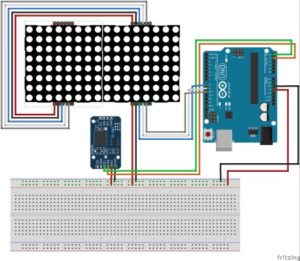
Hallo Stefan,
Sketch läuft. Anzeige müsste um 90 Grad gedreht werden.
Ich konnte keine Lösung finden.
Grüße Heli
Hallo zusammen,
gibt es hier mittlerweile eine Lösung damit die ANzeige auch wieder sauber von links nach rechts läuft?
Gruß Hansi
Hi,
ich habe bisher noch keine Zeit gehabt mich damit zu beschäftigen.
Das steht jedoch ziemlich weit oben auf meiner ToDo Liste.
Gruß,
Stefan
Hallo,
wie kann man zeit einstellen ?
grüß
Hi,
die Zeit kann zbsp. über den seriellen Monitor der Arduino IDE gesetzt werden.
Wenn dieses Fenster geöffnet wird und der Microcontroller gestartet wird, sollte ein Text erscheinen welcher den Befehl erläutert.
Beispiel: set 28.08.2013 10:54
Gruß,
Stefan
Hallo Stefan,
Fenster geöfnet aber leer, Ich habe zeit gegeben und gesendet aber funktioniert nicht, ich mache ein fehler aber wo..?
Grüß
Alex
Hi Alex,
leider verstehe ich dein Problem nicht.
Gerne kannst du auch in englisch schreiben wenn es für dich einfacher ist.
Dein Sketch kannst du mir gerne per E-Mail senden, dann schaue ich mir es mal an.
Gruß,
Stefan
Hallo Stefan Kannst du mal bitte funktionierte sketch senden oder welche spalte muss ich ändern.
danke
Alex
Hi,
ich verstehe nicht welchen Sketch. Auf dem Chip des Bausatzes ist bereits ein fertiges Sketch / Programm drauf.
Gruß,
Stefan Draeger
Hi,
Ich habe jetzt ne Stunde rumgespielt und kann die Zeit immernoch nicht einstellen.
Wenn ich setRTCTime auskommentiere kommt ein Fehler beim überprüfen.
Der serielle Monitor zeigt nichts.
Könntest du es bitte erklären (für dumme).
Hier mal die Stelle im Code:
//Manuelles setzen der Uhrzeit über den Seriellen Monitor der IDE.
void setRTCTime(){
char linebuf[30];
byte counter;
if (Serial.available()){
delay(100); // Warte auf das Eintreffen aller Zeichen vom seriellen Monitor
memset(linebuf,0,sizeof(linebuf)); // Zeilenpuffer löschen
counter=0; // Zähler auf Null
while (Serial.available()){
linebuf[counter]=Serial.read(); // Zeichen in den Zeilenpuffer einfügen
if (counter<sizeof(linebuf)-1) counter++; // Zeichenzähler erhöhen
_____________________________________________________________________
Gruß
Rob
Hi Robert,
ich habe gemerkt das so einige ein Problem mit diesem Beitrag haben, daher habe ich mich entschlossen einen erweiterten Beitrag zu verfassen wo ich hoffentlich alle Fragen abschließend klären kann.
Gruß,
Stefan Draeger
Hallo,
die Bibliotheken lassen sich nicht Installieren.
Was mache ich falsch?
Gruß Hicki
Hi,
welche Fehlermeldung wird dir angezeigt?
Gruß,
Stefan